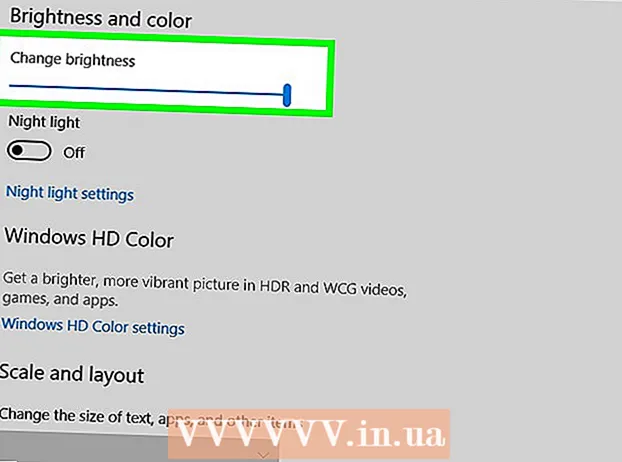Аўтар:
Tamara Smith
Дата Стварэння:
19 Студзень 2021
Дата Абнаўлення:
29 Чэрвень 2024

Задаволены
- Крок
- Спосаб 1 з 2: Выяўленне шкоднасных праграм на аснове паводзін кампутара
- Спосаб 2 з 2: Выяўленне шкоднасных праграм з дапамогай утыліт і іншага праграмнага забеспячэння
- Парады
- Папярэджанні
Шкоднаснае ПА, скарочана ад "шкоднаснае праграмнае забеспячэнне", мае магчымасць заразіць ваш кампутар да такой ступені, што ён збірае вашу асабістую інфармацыю, атрымлівае доступ да праграм або сістэм у вашай сетцы і перашкаджае эфектыўнай працы кампутара. Ёсць некалькі прыкмет заражэння вашага кампутара шкоднаснымі праграмамі, і вы можаце зрабіць пэўныя крокі, каб знайсці і выдаліць усе шкоднасныя праграмы з кампутара. Гэтая wikiHow вучыць, як выяўляць шкоднасныя праграмы на вашым кампутары.
Крок
Спосаб 1 з 2: Выяўленне шкоднасных праграм на аснове паводзін кампутара
 Пераканайцеся, што ваша аперацыйная сістэма абноўлена. Абнаўленне аперацыйнай сістэмы можа быць стомным. Аднак сістэмныя абнаўленні часта ўключаюць жыццёва важныя патчы бяспекі. Калі вы падазраяце, што на вашым кампутары ёсць шкоднасныя праграмы, пераканайцеся, што ваша аперацыйная сістэма абноўлена.
Пераканайцеся, што ваша аперацыйная сістэма абноўлена. Абнаўленне аперацыйнай сістэмы можа быць стомным. Аднак сістэмныя абнаўленні часта ўключаюць жыццёва важныя патчы бяспекі. Калі вы падазраяце, што на вашым кампутары ёсць шкоднасныя праграмы, пераканайцеся, што ваша аперацыйная сістэма абноўлена. - Вы можаце абнавіць Windows праз "Абнаўленне і бяспека" у Наладах Windows.
- На Mac вы абнаўляеце аперацыйную сістэму, націснуўшы Сістэмныя налады у меню Apple, а затым націсніце Абнаўленне праграмнага забеспячэння. У старых версіях macOS вы можаце абнавіць сістэму ў App Store.
 Праверце, ці шмат вы ўсплываючых вокнаў. Калі ваш кампутар заражаны шкоднаснымі праграмамі, вы можаце заўважыць шмат усплываючых вокнаў і рэкламных аб'яў. Не загружайце праграмнае забеспячэнне, якое рэкламуецца праз усплывальнае акно, нават калі яно рэкламуе антывірусную праграму альбо антывірусную праграму. Загружайце праграмнае забеспячэнне толькі з правераных вэб-сайтаў.
Праверце, ці шмат вы ўсплываючых вокнаў. Калі ваш кампутар заражаны шкоднаснымі праграмамі, вы можаце заўважыць шмат усплываючых вокнаў і рэкламных аб'яў. Не загружайце праграмнае забеспячэнне, якое рэкламуецца праз усплывальнае акно, нават калі яно рэкламуе антывірусную праграму альбо антывірусную праграму. Загружайце праграмнае забеспячэнне толькі з правераных вэб-сайтаў.  Шукайце невядомыя элементы і значкі на панэлі інструментаў. Калі вы бачыце новыя элементы панэлі інструментаў, пашырэнні аглядальніка альбо значкі, якія вы не пазнаеце як тое, што вы ўсталявалі, ваш кампутар можа быць заражаны шкоднасным ПЗ.
Шукайце невядомыя элементы і значкі на панэлі інструментаў. Калі вы бачыце новыя элементы панэлі інструментаў, пашырэнні аглядальніка альбо значкі, якія вы не пазнаеце як тое, што вы ўсталявалі, ваш кампутар можа быць заражаны шкоднасным ПЗ.  Сачыце за перанакіраваннямі на нечаканыя вэб-старонкі. Калі ваш вэб-аглядальнік змяняе вашу хатнюю старонку альбо перанакіроўвае вас на нечаканыя старонкі падчас прагляду Інтэрнэту, ваш кампутар можа быць заражаны шкоднасным ПЗ.
Сачыце за перанакіраваннямі на нечаканыя вэб-старонкі. Калі ваш вэб-аглядальнік змяняе вашу хатнюю старонку альбо перанакіроўвае вас на нечаканыя старонкі падчас прагляду Інтэрнэту, ваш кампутар можа быць заражаны шкоднасным ПЗ.  Праверце, ці працуе ваш кампутар павольней, чым звычайна. Большасць шкоднасных праграм будзе выконваць задачы ў фонавым рэжыме, якія займаюць большы працэнт рэсурсаў вашага кампутара. Калі ваш кампутар працуе павольна, нават калі іншыя праграмы не працуюць, ён можа быць заражаны шкоднасным ПЗ.
Праверце, ці працуе ваш кампутар павольней, чым звычайна. Большасць шкоднасных праграм будзе выконваць задачы ў фонавым рэжыме, якія займаюць большы працэнт рэсурсаў вашага кампутара. Калі ваш кампутар працуе павольна, нават калі іншыя праграмы не працуюць, ён можа быць заражаны шкоднасным ПЗ.  Пераканайцеся, што антывіруснае праграмнае забеспячэнне і брандмаўэр адключаны. Некаторыя шкоднасныя праграмы могуць часова адключыць антывірусную праграму і брандмаўэры на вашым кампутары без вашага дазволу. Пераканайцеся, што працуе антывірус і брандмаўэр.
Пераканайцеся, што антывіруснае праграмнае забеспячэнне і брандмаўэр адключаны. Некаторыя шкоднасныя праграмы могуць часова адключыць антывірусную праграму і брандмаўэры на вашым кампутары без вашага дазволу. Пераканайцеся, што працуе антывірус і брандмаўэр.  Звярніце ўвагу, калі ваш кампутар часцей выходзіць з ладу. Некаторыя шкоднасныя праграмы могуць пашкодзіць альбо выдаліць пэўныя файлы, неабходныя для эфектыўнай працы кампутара. Калі ваша аперацыйная сістэма альбо пэўныя прыкладанні замярзаюць, працуюць павольна альбо выпадкова і нечакана выліваюцца з ладу, на вашым кампутары можа быць шкоднасная праграма.
Звярніце ўвагу, калі ваш кампутар часцей выходзіць з ладу. Некаторыя шкоднасныя праграмы могуць пашкодзіць альбо выдаліць пэўныя файлы, неабходныя для эфектыўнай працы кампутара. Калі ваша аперацыйная сістэма альбо пэўныя прыкладанні замярзаюць, працуюць павольна альбо выпадкова і нечакана выліваюцца з ладу, на вашым кампутары можа быць шкоднасная праграма.  Пераканайцеся, што абсталяванне вашага кампутара рэагуе на каманды. У некаторых выпадках шкоднасныя праграмы перашкаджаюць выкарыстоўваць мыш, прынтар і клавіятуру і нават могуць адключыць некаторыя функцыі. Калі вы не можаце выкарыстоўваць звычайныя функцыі кампутара, ваш кампутар можа быць заражаны шкоднасным праграмным забеспячэннем.
Пераканайцеся, што абсталяванне вашага кампутара рэагуе на каманды. У некаторых выпадках шкоднасныя праграмы перашкаджаюць выкарыстоўваць мыш, прынтар і клавіятуру і нават могуць адключыць некаторыя функцыі. Калі вы не можаце выкарыстоўваць звычайныя функцыі кампутара, ваш кампутар можа быць заражаны шкоднасным праграмным забеспячэннем.  Шукайце якія-небудзь незвычайныя паведамленні пра памылкі, якія вы атрымалі. Часам шкоднасныя праграмы могуць пашкодзіць ваш кампутар і выклікаць спробы дзіўных альбо незвычайных паведамленняў пра памылкі пры спробе выкарыстоўваць або адкрыць пэўныя праграмы. Частыя паведамленні пра памылкі могуць сведчыць пра тое, што ваш кампутар заражаны шкоднасным ПЗ.
Шукайце якія-небудзь незвычайныя паведамленні пра памылкі, якія вы атрымалі. Часам шкоднасныя праграмы могуць пашкодзіць ваш кампутар і выклікаць спробы дзіўных альбо незвычайных паведамленняў пра памылкі пры спробе выкарыстоўваць або адкрыць пэўныя праграмы. Частыя паведамленні пра памылкі могуць сведчыць пра тое, што ваш кампутар заражаны шкоднасным ПЗ.  Праверце, ці не ўзламаны ваш асабісты ўліковы запіс электроннай пошты і сацыяльных сетак. Калі вы бачыце ў паштовай скрыні дзіўныя паведамленні электроннай пошты, якія вы не стваралі, альбо паведамленні і чаты ў вашых уліковых запісах у сацыяльных сетках, якія вы асабіста не адпраўлялі, ваша сістэма можа быць заражана шкоднасным ПЗ.
Праверце, ці не ўзламаны ваш асабісты ўліковы запіс электроннай пошты і сацыяльных сетак. Калі вы бачыце ў паштовай скрыні дзіўныя паведамленні электроннай пошты, якія вы не стваралі, альбо паведамленні і чаты ў вашых уліковых запісах у сацыяльных сетках, якія вы асабіста не адпраўлялі, ваша сістэма можа быць заражана шкоднасным ПЗ.
Спосаб 2 з 2: Выяўленне шкоднасных праграм з дапамогай утыліт і іншага праграмнага забеспячэння
 Не ўводзіце на сваім кампутары паролі і асабістыя дадзеныя. Шмат шкоднасных праграм мае магчымасць вызначыць, што вы набіраеце на сваім кампутары.Калі вы падазраяце, што ваш кампутар заражаны шкоднасным праграмным забеспячэннем, спыніце выкарыстоўваць яго для банкаўскіх паслуг або пакупак і больш не ўводзіце на яго ніякіх пароляў і асабістай інфармацыі.
Не ўводзіце на сваім кампутары паролі і асабістыя дадзеныя. Шмат шкоднасных праграм мае магчымасць вызначыць, што вы набіраеце на сваім кампутары.Калі вы падазраяце, што ваш кампутар заражаны шкоднасным праграмным забеспячэннем, спыніце выкарыстоўваць яго для банкаўскіх паслуг або пакупак і больш не ўводзіце на яго ніякіх пароляў і асабістай інфармацыі.  Запусціце Windows у бяспечным рэжыме. Выканайце наступныя дзеянні для загрузкі Windows 8 і 10 у бяспечным рэжыме.
Запусціце Windows у бяспечным рэжыме. Выканайце наступныя дзеянні для загрузкі Windows 8 і 10 у бяспечным рэжыме. - Націсніце на значок Пуск Windows у левым ніжнім куце.
- Націсніце кнопку харчавання.
- Трымайце Зрух і націсніце Перазапуск.
- націсніце на Вырашэнне праблем.
- націсніце на Дадатковыя параметры.
- націсніце на Перазапуск.
- Прэса 4 пры перазагрузцы Windows.
 Націсніце на Пуск Windows
Націсніце на Пуск Windows  націсніце на Афармленне паўзунка. Запуск слайда запушчаны.
націсніце на Афармленне паўзунка. Запуск слайда запушчаны. - Калі будзе прапанавана выбраць дыскавод, абярыце дыск, на якім усталявана Windows. Звычайна гэта дыск "C:".
 Націсніце сцяжок
Націсніце сцяжок  націсніце на Ачыстка сістэмных файлаў. Гэта ў ніжняй частцы ачысткі дыска. Гэта прывядзе да выдалення часовых файлаў з вашага кампутара.
націсніце на Ачыстка сістэмных файлаў. Гэта ў ніжняй частцы ачысткі дыска. Гэта прывядзе да выдалення часовых файлаў з вашага кампутара. - Магчыма, вам спатрэбіцца выбраць дыск на вашым кампутары. Пачніце з дыска, на якім усталявана Windows, і паўтарыце для дадатковых дыскаў.
 націсніце на добра. Калі ваш кампутар скончыць выдаленне часовых інтэрнэт-файлаў, націсніце добра каб закрыць ачыстку дыска.
націсніце на добра. Калі ваш кампутар скончыць выдаленне часовых інтэрнэт-файлаў, націсніце добра каб закрыць ачыстку дыска.  Перайдзіце на вэб-сайт, які прапануе праграму сканавання шкоднасных праграм іншых вытворцаў. Сканер шкоднасных праграм скануе ваш кампутар і выяўляе наяўныя шкодныя праграмы, у тым ліку шкоднасныя праграмы, якія, магчыма, не былі выяўлены вашай бягучай антывіруснай праграмай.
Перайдзіце на вэб-сайт, які прапануе праграму сканавання шкоднасных праграм іншых вытворцаў. Сканер шкоднасных праграм скануе ваш кампутар і выяўляе наяўныя шкодныя праграмы, у тым ліку шкоднасныя праграмы, якія, магчыма, не былі выяўлены вашай бягучай антывіруснай праграмай. - Эксперты індустрыі камп'ютэрнай бяспекі рэкамендуюць загружаць такія праграмы для сканавання шкоднасных праграм, такія як Malwarebytes, BitDefender Free Edition, SuperAntiSpyware і Avast
- Вы таксама можаце выкарыстоўваць сродак для выдалення шкоднаснага праграмнага забеспячэння Microsoft. Для гэтага абярыце меню "Пуск" у Windows і ўвядзіце "Бяспека Windows" і націсніце на меню "Пуск". Пераканайцеся, што сканаванне шкоднасных праграм уключана, і націсніце Хуткае сканаванне.
 Загрузіце праграму сканавання шкоднасных праграм. Націсніце кнопку загрузкі на сайце, каб загрузіць праграму для сканавання шкоднасных праграм. Каб усталяваць праграмнае забеспячэнне, націсніце выканальны файл у "Загрузках" У большасці выпадкаў майстар усталёўкі дапаможа загрузіць і ўсталяваць праграму. Выконвайце інструкцыі майстра ўстаноўкі, каб завяршыць усталёўку.
Загрузіце праграму сканавання шкоднасных праграм. Націсніце кнопку загрузкі на сайце, каб загрузіць праграму для сканавання шкоднасных праграм. Каб усталяваць праграмнае забеспячэнне, націсніце выканальны файл у "Загрузках" У большасці выпадкаў майстар усталёўкі дапаможа загрузіць і ўсталяваць праграму. Выконвайце інструкцыі майстра ўстаноўкі, каб завяршыць усталёўку. - Калі вы не можаце атрымаць доступ да Інтэрнэту на заражаным кампутары, загрузіце сродак сканавання на USB-дыск і скапіруйце яго на заражаны кампутар.
 Запусціце антывірусную праграму. Пасля загрузкі на кампутар вы можаце запусціць прыкладанне з меню "Пуск" Windows.
Запусціце антывірусную праграму. Пасля загрузкі на кампутар вы можаце запусціць прыкладанне з меню "Пуск" Windows.  Абнавіце сканер шкоднасных праграм. Перш чым запускаць сканаванне шкоднасных праграм на вашым кампутары, выберыце опцыю праверкі наяўнасці абнаўленняў у вашым сканары шкоднасных праграм і пераканайцеся, што праграма абноўлена.
Абнавіце сканер шкоднасных праграм. Перш чым запускаць сканаванне шкоднасных праграм на вашым кампутары, выберыце опцыю праверкі наяўнасці абнаўленняў у вашым сканары шкоднасных праграм і пераканайцеся, што праграма абноўлена.  Выберыце опцыю для хуткага сканавання кампутара з дапамогай сканера шкоднасных праграм. У большасці выпадкаў хуткае сканаванне займае да 20 хвілін, каб знайсці і выявіць шкоднаснае ПА. Поўнае сканаванне можа заняць некалькі гадзін, але ваш кампутар будзе правераны больш старанна.
Выберыце опцыю для хуткага сканавання кампутара з дапамогай сканера шкоднасных праграм. У большасці выпадкаў хуткае сканаванне займае да 20 хвілін, каб знайсці і выявіць шкоднаснае ПА. Поўнае сканаванне можа заняць некалькі гадзін, але ваш кампутар будзе правераны больш старанна.  Выдаліце шкоднаснае праграмнае забеспячэнне з кампутара ў адпаведнасці з просьбай. Праграмнае забеспячэнне можа адлюстроўваць дыялогавае акно, якое змяшчае ўсе заражаныя праграмы, а таксама магчымасць выдалення ўсіх шкоднасных праграм.
Выдаліце шкоднаснае праграмнае забеспячэнне з кампутара ў адпаведнасці з просьбай. Праграмнае забеспячэнне можа адлюстроўваць дыялогавае акно, якое змяшчае ўсе заражаныя праграмы, а таксама магчымасць выдалення ўсіх шкоднасных праграм. - Калі на вашай машыне не выяўлена шкоднасных праграм, паспрабуйце запусціць поўнае сканаванне замест хуткага сканавання. Поўнае сканаванне можа заняць да 60 хвілін і больш.
 Перазагрузіце кампутар. Загрузіце кампутар звычайна пасля выдалення шкоднасных праграм з машыны.
Перазагрузіце кампутар. Загрузіце кампутар звычайна пасля выдалення шкоднасных праграм з машыны.  Пераканайцеся, што ваша антывірусная праграма ўключана. Заўсёды ўсталюйце і запусціце надзейнае антывіруснае праграмнае забеспячэнне. Абавязкова рэгулярна запускайце сканаванне вірусаў і шкоднасных праграм на вашым кампутары.
Пераканайцеся, што ваша антывірусная праграма ўключана. Заўсёды ўсталюйце і запусціце надзейнае антывіруснае праграмнае забеспячэнне. Абавязкова рэгулярна запускайце сканаванне вірусаў і шкоднасных праграм на вашым кампутары. - Калі ваш кампутар па-ранейшаму працуе павольна, замярзае альбо ў вас узніклі іншыя праблемы, якія, як вы падазраяце, выклікаюць шкоднасныя праграмы, паспрабуйце іншую праграму супраць шкоднаснага ПЗ. Калі праблемы па-ранейшаму ўзнікаюць, магчыма, спатрэбіцца зрабіць рэзервовую копію важных файлаў і пераўсталяваць Windows, альбо звярнуцца да ІТ-спецыяліста.
Парады
- Кампутары Mac менш схільныя шкоднасным праграм, чым кампутары Windows, але яны ўсё роўна могуць скарыстацца перавагамі антывірусных праграм. Для кампутараў Mac спецыялісты ў галіне камп'ютэрнай бяспекі рэкамендуюць выкарыстоўваць такія антывірусныя праграмы, як Norton Antivirus, Avira Free Mac Security, Comodo Antivirus і Avast Free Antivirus.
Папярэджанні
- Перш чым загружаць антывірусную праграму або праграму для сканавання шкоднасных праграм, пераканайцеся, што вэб-сайт, з якога вы загружаеце, мае добрую рэпутацыю і законнасць. Некаторыя вэб-сайты могуць прапаноўваць шкоднаснае праграмнае забеспячэнне пад выглядам антывіруснага праграмнага забеспячэння, якое будзе ўплываць і заражаць вашу машыну.